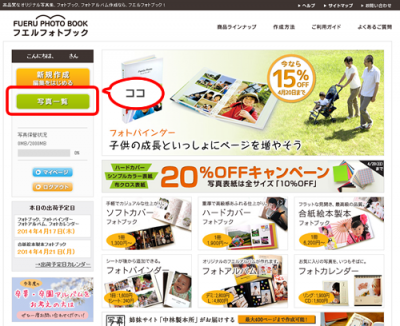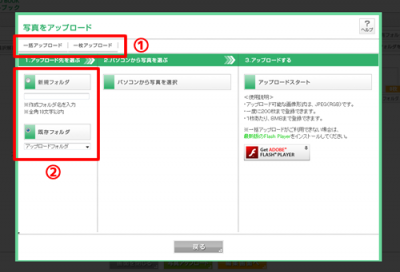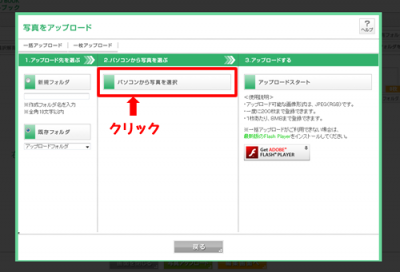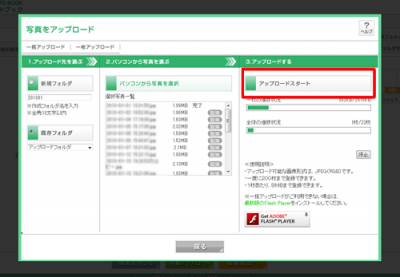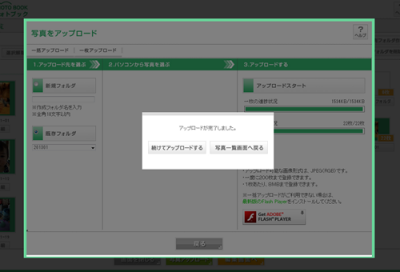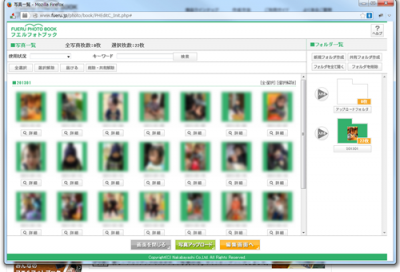先日、会員登録した「フエルフォトブック」。
写真データの整理ができていないばっかりに、注文できなかったフォトブック・・・やっとデータの整理が終わり作り始めることに。今回は、写真データのアップロード!
※前回の記事はこちら↓
「フエルフォトブック」に会員登録してみた
画像のアップロード方法
▼フエルフォトブックは、写真データが2GBまで登録できる!(v≧∇≦)v 素敵☆
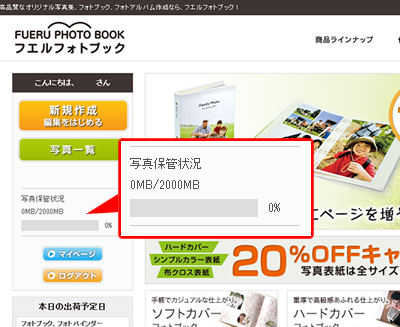
※※注意※※
写真データの保管期間は、最終ログインから30日間。再ログインするたびに30日間延長されるが、30日以上空いてしまうと消えてしまうようなので注意が必要!
▼別ウィンドウが立ちあがり、「まず始めに、お使いのパソコンから写真をアップロードしてください。」とメッセージが出る。
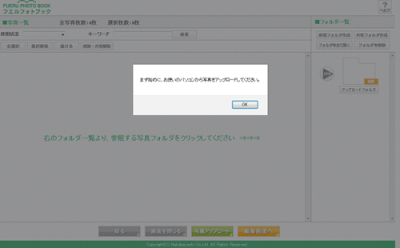
①アップロードには「一括アップロード」と「一枚アップロード」の選択でき、データ量が多い時は、やはり一括アップロードが便利。
アップロードする時にもフォルダを作成することができるし、もちろん既存のフォルダを選択することができるので、管理しやすく使いやすい印象。
②次にフォルダを選択することが可能。新規に名前をつけたフォルダにアップロードすしたり、既存のフォルダを選択してアップロードすることができる。
今回初めてアップロードする私は、百日や誕生日、あとは月齢ごとのフォルダを新規に作成してアップロードした。
▼すると、さらに画像アップロード画面が出てくるのでアップロードしたい写真を選んで「開く」ボタンをクリック。
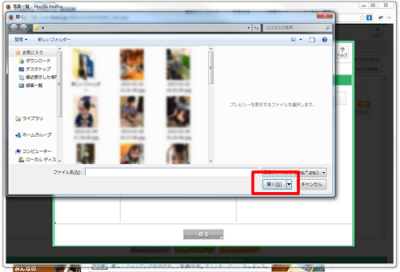
個人的感想
今回、誕生から先月までのフォトブック用画像データは、整理してみると想像より少なく、全部で534枚。
生まれてから1歳まではすごく写真が多いのに対し、1歳になってから仕事を始めたこともあり、だんだん撮ることが減っていき、最近になるにつれて少なくなっていた・・・( ̄Д ̄;) ガーン!もう少し撮らないとなぁ。と反省にもなった。
操作自体はとてもシンプルで簡単だった。
ただ、「パソコンから写真を選択」とか「アップロードスタート」がタイトルかと思いきやボタンだったりして、少しだけ分かりにくい部分もあったけど、ストレスなくアップロードできたのは、好印象。
後は、PCの性能や回線の種類、ブラウザの種類によっても変わってくると思うけど、私の場合、一度のアップロードはそれほど時間がかからないものの、何度か続けてアップロードしていると5回目くらいからどのボタンを押しても反応しなくなった。
もしかしたら、ブラウザをずっと開いている状態なので、それが良くなかったのかも知れないけど。
しかし、ボタンが利かないので閉じることも出来ず、アップロードすることも出来ないので、一度ブラウザの×ボタンで強制的に閉じてから再度「写真一覧」で別ウィンドウを立ち上げて、続きのフォルダからアップロードした。
それでも反応の悪い時は、ブラウザ自体を再起動させてから再度ログインしたりもした。ちなみに今回ブラウザは「Firefox」を使用。Chromeとかの方が軽くていいのかな?
※作成方法や画像のアップロード方法は「フエルフォトブック」さんのサイトでも紹介されているので、ぜひ参考にしてみてください!
⇒こちら
次は、いよいよ制作開始!
どんな感じにしようかなぁ(*^-^)
▼「フエルフォトブック」が気になった方はこちら▼
フエルフォトブック (ナカバヤシ株式会社)